
المحتوى
تحدث مشكلة تنزيل الخرائط خطأ CSGO عادةً عند محاولة تنزيل خريطة على جهاز الكمبيوتر الذي يعمل بنظام Windows 10. يحدث هذا عادةً بسبب خلل في البرنامج يمكن عادةً إصلاحه عن طريق التحقق من اللعبة أو التنزيل يدويًا ثم إضافة الخريطة.
CSGO هي لعبة إطلاق نار من منظور الشخص الأول متعددة اللاعبين تم إصدارها لأول مرة في عام 2012. إنها لعبة تتطلب الكثير من المهارة ووقت رد فعل سريع للعب ، وهذا هو سبب اعتبارها عنوانًا للرياضات الإلكترونية. آليات اللعبة بسيطة للغاية ، يمكن لفريق من خمسة أعضاء أن يكون إما إرهابيين أو مكافحًا للإرهابيين بهدف القضاء على بعضهم البعض.
إصلاح CSGO لا يمكن تنزيل مشكلة الخرائط
إحدى المشكلات التي قد تواجهها عند محاولة لعب هذه اللعبة هي عدم قدرتك على تنزيل الخرائط ، إليك ما عليك القيام به لإصلاح ذلك.
ما يجب فعله أولاً:
- أعد تشغيل الكمبيوتر ثم تحقق مما إذا كانت المشكلة لا تزال تحدث.
- تأكد من تحديث عميل Steam الخاص بك.
- تأكد من تحديث اللعبة.
الطريقة الأولى: تحقق من سلامة ملفات اللعبةلإصلاح عدم تنزيل CSGO للخرائط
سيؤدي هذا إلى فحص ملفات اللعبة في جهاز الكمبيوتر الخاص بك إذا كانت هناك أي حالات شاذة. إذا كانت بعض الملفات مختلفة ، فسيتم تغييرها أو إصلاحها.
الوقت اللازم: 10 دقائق.
التحقق من سلامة اللعبة
- افتح مشغل Steam.
يمكنك القيام بذلك بالنقر فوقه من قائمة التطبيقات في قائمة ابدأ.
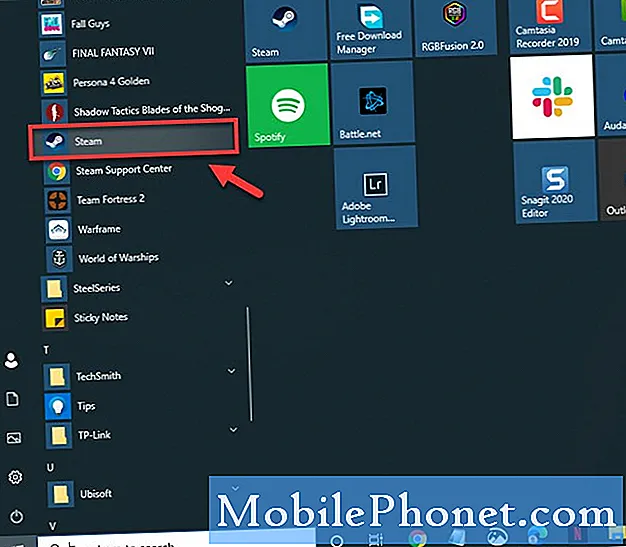
- انقر فوق المكتبة.
هذه هي علامة التبويب الثانية أعلى المشغل
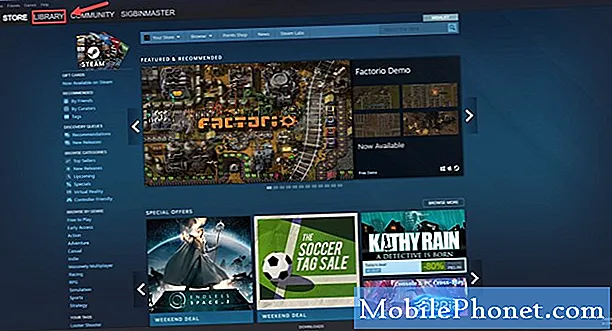
- ابحث عن Counter-Strike: Global Offensive في مكتبتك.
يجب أن يكون هذا موجودًا في الجزء الأيمن.

- انقر بزر الماوس الأيمن على Counter-Strike: Global Offensive.
سيؤدي هذا إلى فتح قائمة بها عدة خيارات.
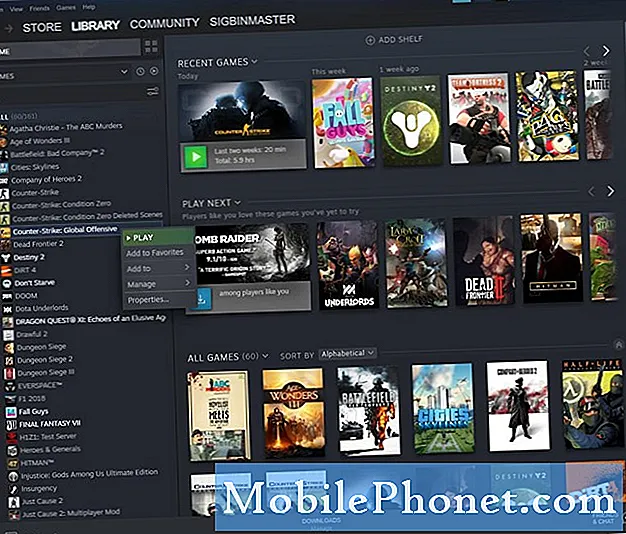
- حدد خصائص.
هذا يفتح نافذة الخصائص.

- انقر فوق علامة التبويب الملفات المحلية.
هذه هي علامة التبويب الثالثة في نافذة الخصائص.

- انقر فوق الزر Verify Integrity Of Game Files ثم انتظر حتى تكتمل العملية.
سيؤدي ذلك إلى إصلاح أي ملفات مفقودة أو تالفة.

بمجرد الانتهاء ، حاول التحقق مما إذا كان قد تم إصلاح المشكلة.
الطريقة الثانية: قم بتشغيل مرشح التنزيللإصلاح خطأ CSGO عند الحصول على الخرائط
هناك احتمال أن تكون قد ضبطت اللعبة على عدم تنزيل أي خرائط. لإصلاح هذا ، ستحتاج إلى تمكين هذا الإعداد من وحدة تحكم المطورين.
- افتح القائمة الرئيسية للعبة.
- انقر فوق قائمة الإعدادات على الجانب الأيسر من الشاشة.
- انقر فوق علامة التبويب اللعبة. هذه هي علامة التبويب الثالثة أعلى الشاشة.
- اضبط "Enable developer console (~)" على "نعم".
- اضغط على مفتاح التلدة على لوحة المفاتيح (~) لإظهار وحدة تحكم المطور.
- نوع "cl_download قم بتصفية الكل"ثم انقر فوق إرسال.
حاول التحقق مما إذا كانت المشكلة لا تزال تحدث.
الطريقة الثالثة: تنزيل الخريطة وإضافتها يدويًا
أحد الحلول الفعالة التي يمكنك تجربتها هو الحصول على الخرائط يدويًا.
- انتقل إلى ورشة عمل CSGO المجتمعية على https://steamcommunity.com/app/730/workshop/.
- ابحث عن الخريطة التي تريد الحصول عليها ثم قم بتنزيلها.
- انسخ الخريطة التي تم تنزيلها إلى مجلد خرائط CSGO على جهاز الكمبيوتر الخاص بك.
بعد تنفيذ الخطوات المذكورة أعلاه ، ستصلح بنجاح مشكلة تنزيل الخرائط CSGO.
قم بزيارة قناة TheDroidGuy Youtube الخاصة بنا لمزيد من مقاطع الفيديو حول استكشاف الأخطاء وإصلاحها.
اقرأ أيضا:
- فشل التشغيل الموثوق به CSGO خطأ الإصلاح السريع


